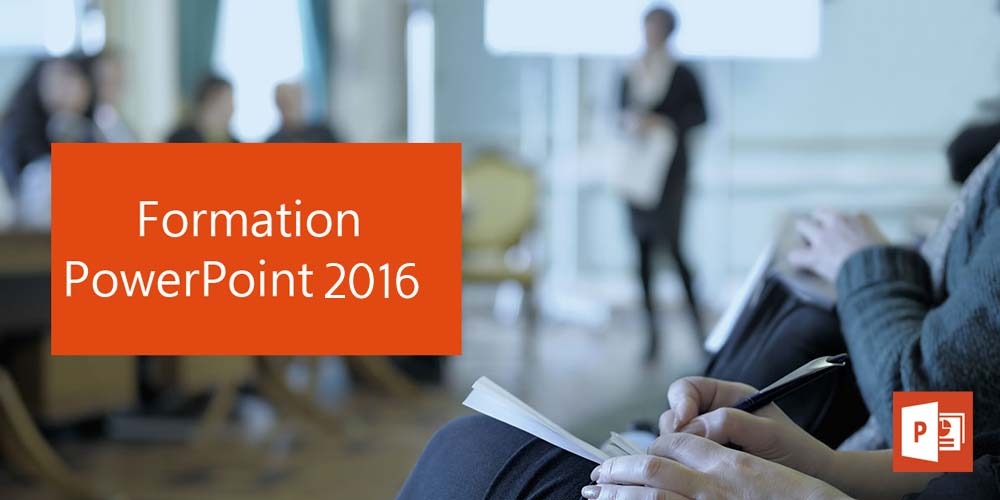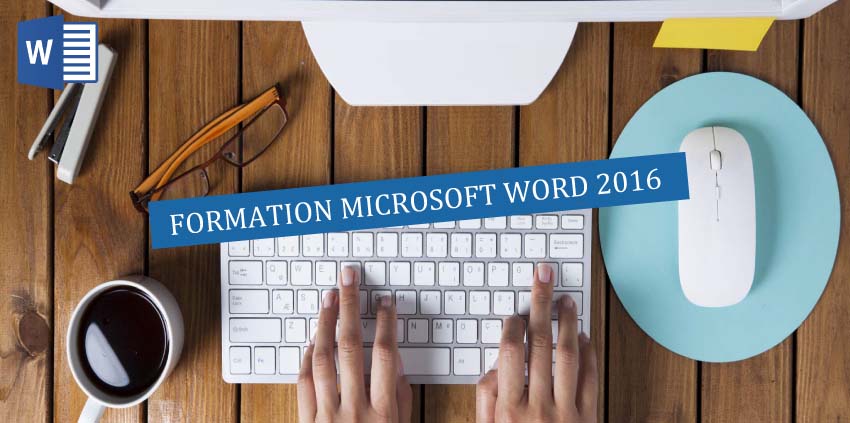Formation Access 2016 – Pour les demandeurs d’emploi
Formation Access
ADN Technologies propose un programme de formation Access répondant aux besoins du marché de l’emploi et ainsi capable de vous faire gagner beaucoup de temps, en apprenant rapidement les outils nécessaires pour décrocher un emploi.
Ce programme est destiné aux demandeurs d’emploi, à condition de l’octroi des chèques TIC d’Actiris.
Découvrez le contenu de la formation Access.
Programme complet de la Formation Access 2016
| Formation | Durée | Dispensée sur | Programme |
| Formation Access | 28 heures | 5 jours | Base et Avancé |
Programme Formation Access – Niveau 1 (Base)
Partie I : Premiers pas avec Access 2016
- Comprendre les bases de données relationnelles
- Qu’est-ce qu’une base de données ?
- Les SGBDR (Systèmes de bases de données relationnels)
- Avec Quelques avantages d’Access dans la gestion de bases de données
- Explorer une base de données
- Identifier les composants de l’environnement Access
- ensuite utiliser la souris et les menus contextuels
- Utiliser la fonction d’aide.
Partie II : Conception d’une base de données
- Premièrement Tableau des données à informatiser
- Puis Épurer les données dans le dictionnaire de données
- Ensuite Modéliser les données
- Sans oublier de Définir l’identifiant de chaque table (clé primaire)
- Déterminer les cardinalités
- Définir les relations
- Ainsi créer Le modèle relationnel
Partie III : Création et paramétrage des tables
- Création et paramétrage de tables
- Créer des tables avec l’assistant
- Saisir des données
- Exploiter les données d’une table
- Trier les enregistrements
- Supprimer des enregistrements
- Rechercher et remplacer des données
- Filtrer les enregistrements
- Visualiser et imprimer les données
- Manipuler les objets Tables
- Structure d’une table
- Type de données d’un champ
- Texte
- Numérique / NuméroAuto
- Date/Heure
- Monétaire
- Propriétés des champs
- Taille des champs
- La description
- Insertion d’une liste de choix
- Utiliser l’assistant liste de choix
- Type de données d’un champ
- Relations entre deux tables
- Comprendre les relations entre les tables
- Clé primaire / Clé étrangère
- Appliquer l’intégrité référentielle:
- Effacer des enregistrements en cascade
- Mettre à jour des enregistrements en cascade
Partie IV : Création de requêtes relationnelles
- Créer des requêtes sélection simples avec l’assistant
- Choix des champs
- Définition des critères de sélection
- Trier et rechercher des données
- Saisir, Supprimer, Filtrer des données
- Mettre en forme une feuille de données
- Ajout d’une ligne « total »
- Exporter la requête vers Excel
Partie V: Création des formulaires
- Créer un formulaire avec les assistants
- Créer un formulaire avec sous –formulaire
- Utiliser un formulaire en mode Page
- Exploiter le mode Création de formulaire
- Ajouter un nouvel enregistrement dans le formulaire
- Ajouter un nouvel enregistrement dans le sous-formulaire
- Visualiser et imprimer les données.
Partie VI: Création d’un état
- Créer un état à l’aide de l’assistant
- le mode Page d’état
- Examiner les sections d’un état
- Imposer des regroupements et des ordres de tri
- Redimensionner et aligner les contrôles (avec précision)
- Exploiter la feuille de propriété
- Appliquer la mise en forme
Partie VII : Création d’un formulaire Menu
- Insertion d’un remplissage d’arrière-plan
- Insertion de boutons d’action
- Associer des macros à des boutons
- Améliorer l’affichage des objets Access
Programme Formation Access – Niveau 2 (Perfectionnement)
Partie I : Création et paramétrages de tables
- Type de données d’un champ
- Texte
- Numérique/NuméroAuto
- Date/Heure
- Monétaire
- Oui/Non
- Pièces jointes
- Propriétés des champs
- Taille du champ
- Format du champ
- Masque de saisie
- Créer un modèle de masque de saisie via l’assistant
- La Légende
- Valeur par défaut
- Propriétés de validation d’un champ
- « Null interdit »
- Indexation
- Créer des listes de choix sans l’assistant
- Créer des listes de choix pour récupérer des valeurs stockées dans une autre table
- Relation entre deux tables
- Comprendre relations entre les tables
- Relation un à plusieurs
- Relation plusieurs à plusieurs
- Clé primaire / Clé étrangère
- Spécifier le type de donnée d’un champ Clé étrangère
- Appliquer l’intégrité référentielle
Partie II : Créer des requêtes complexes
- Création et paramétrage de requêtes
- Utiliser le mode Création pour créer une requête
- Créer une requête « Sélection » sur plusieurs tables
- Une requête « Création de table »
- De « Mise à jour »
- Requête « Suppression »
- De synthèse
- Autres fonctionnalités liées aux requêtes
- Manipuler les objets Requête
- Trier et rechercher des données
- Saisir, Supprimer, Filtrer des données
- Appliquer des critères ET
- Appliquer des critères OU
- Créer des champs calculés dans une requête
- Mettre en forme une feuille de données
Partie III : Automatiser les formulaires
- Créer un formulaire avec les assistants
- Créer un formulaire avec sous –formulaire
- Utiliser un formulaire en mode Page
- Exploiter le mode Création de formulaire
- Ajouter des champs déjà existants aux formulaires
- Exploiter la feuille de propriétés
- Créer des champs calculés dans un formulaire
- Modifier l’ordre de tabulation
- Ajouter une zone de liste déroulante pour saisir des données
- Ajouter une zone de liste déroulante pour rechercher des données
- Insérer une image
- Insérer un lien hypertexte
- Ajouter des groupes d’options
- Etiquettes/zones de texte
- Contrôles à Onglets
- des groupes d’options
- Insérer une pièce joints (i.e: Photo)
- Insérer : Logo, Date/Heure, Titre
- Aligner les contrôles et effectuer les mises en forme
- Visualiser et imprimer les données
Partie IV : Autres fonctionnalités avancées (Macros, VBA)
- Créer un formulaire « Menu » qui sert d’interface à l’application Access
- les boutons de commandes avec l’assistant
- Créer des boutons de commandes sans l’assistant via l’Onglet Outils de Macros
- Créer une macro simple « AutoExec »
- Sécuriser la base de données avec un mot de passe
- Éditer des états
- Exporter les données vers Word, Excel ou en format HTML
Plus d’info ?
Vous avez une question sur la formation Access ou sur une autre formation ? N’hésitez pas de nous contacter.
-
- Tel : +32 (0) 2.415.84.45
- Site Web: www.adntechnologies.be
- Facebook: https://www.facebook.com/ADN.TECHNOLOGIES
- Adresse: ADN Technologies, 71, Boulevard du Jubilé 1080 – Bruxelles